FC2テキストアド マニュアル
広告を作成する
現在パソコン版のマニュアルを表示中
スマートフォン版を表示 »クリック数を購入したら、配信表示する広告を作成します。
こちらのページでは、広告の作成方法をご説明します。
テキスト広告作成方法
1. 作成される広告タイプの選択
まず、作成される広告タイプをご選択ください。
テキスト広告を作成される場合は、管理画面左側の広告タイプ選択タブ内の、
「テキスト」タブをクリックしてください。

2. 「広告を作成する」ボタンをクリック
広告管理画面にて、「テキスト広告を作成する」ボタンをクリックして、
広告作成画面を開いてください。

広告追加パネルで編集できる設定は次のとおりです。
・広告テキスト
テキスト広告の項には、お客様が配信する広告の宣伝文句を入力します。
使用できる文字数は25文字以内です。広告登録後、宣伝文はいつでも編集・更新できます。
例)お花屋さんの広告の場合は、「お誕生日には○○○フラワー」などの宣伝文句を作成
・URL
URLの項には、お客様のテキスト広告をクリックしたときにジャンプするURLを入力してください。
この項目に記入間違いがあると、お客様のサイトを訪問できません。
充分注意し入力してください。
・クリック数
お客様が購入したクリックを、使いたい分だけ記入してください。
クリックの使用限度期間は設けていません。
お好きなときにお好きな分だけ使うことができます。
広告配信後、指定のクリック数に達すると広告配信は自動的に終了します。
・カテゴリー
ご希望の特定表示カテゴリーがあれば、選んでください。
特にカテゴリー指定がない場合「全カテゴリー」を選びます。
・広告の表示
「表示する/表示しない」の2択です。
すべての内容を登録してあっても、「表示しない」を選択していると広告配信を行いません。
またクリック数消化が終了すると、自動的に「表示しない」へ切り替わります。

3. 「広告を作成」ボタンをクリック
すべての記入事項に記入後 [広告を作成] ボタンをクリックすると、即時に広告配信を開始します。
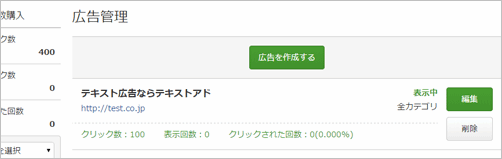
広告配信が開始されると、「表示回数」「クリックされた回数」の数値が更新されます。
クリック数がゼロになると、表示中→非表示 に自動的に切り替わります。
画像広告作成方法
1. 作成される広告タイプの選択
まず、作成される広告タイプをご選択ください。
テキスト広告を作成される場合は、管理画面左側の広告タイプ選択タブ内の、
「画像」タブをクリックしてください。

2. 「広告を作成する」ボタンをクリック
広告管理画面にて、「画像広告を作成する」ボタンをクリックして、
広告作成画面を開いてください。

広告追加パネルで編集できる設定は次のとおりです。
・画像
画像の項目には、お客様が配信する画像広告の画像をアップロードしてください。
ご登録可能な画像サイズは「320 × 50px」です。
「ファイルを選択」から画像を選択し、「アップロード」ボタンをクリックしてください。
・広告テキスト
テキスト広告の項には、お客様が配信する広告の宣伝文句を入力します。
使用できる文字数は25文字以内です。広告登録後、宣伝文はいつでも編集・更新できます。
例)お花屋さんの広告の場合は、「お誕生日には○○○フラワー」などの宣伝文句を作成
・URL
URLの項には、お客様のテキスト広告をクリックしたときにジャンプするURLを入力してください。
この項目に記入間違いがあると、お客様のサイトを訪問できません。
充分注意し入力してください。
・クリック数
お客様が購入したクリックを、使いたい分だけ記入してください。
クリックの使用限度期間は設けていません。
お好きなときにお好きな分だけ使うことができます。
広告配信後、指定のクリック数に達すると広告配信は自動的に終了します。
・カテゴリー
ご希望の特定表示カテゴリーがあれば、選んでください。
特にカテゴリー指定がない場合「全カテゴリー」を選びます。
・広告の表示
「表示する/表示しない」の2択です。
すべての内容を登録してあっても、「表示しない」を選択していると広告配信を行いません。
またクリック数消化が終了すると、自動的に「表示しない」へ切り替わります。

3. 「広告を作成」ボタンをクリック
すべての記入事項に記入後 [広告を作成] ボタンをクリックすると、広告の審査が行われます。

画像広告に関しましては、テキスト広告と異なり、事前審査が必要となります。
審査には最大5営業日ほどかかる場合がございますので、審査が完了するまでお待ちいただきますよう、お願いいたします。
また、審査が完了し配信が開始された後に、画像や表示カテゴリを変更された場合、再審査が行われますので、ご注意ください。
お問い合わせ
ヘルプをご覧になっても問題が解決されない場合は、サポートへお問い合わせください。
FC2テキストアドに関するお問い合わせはこちら